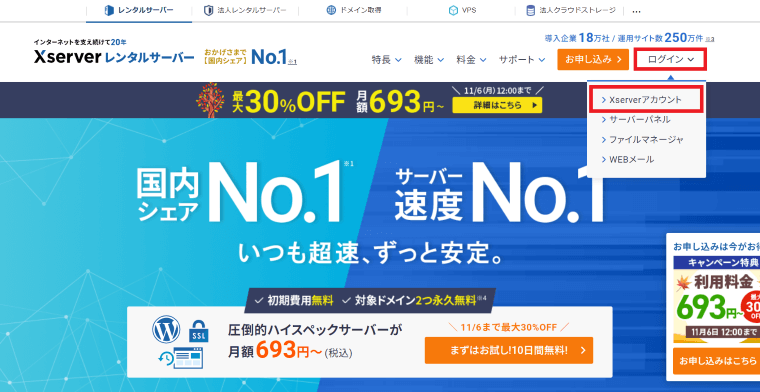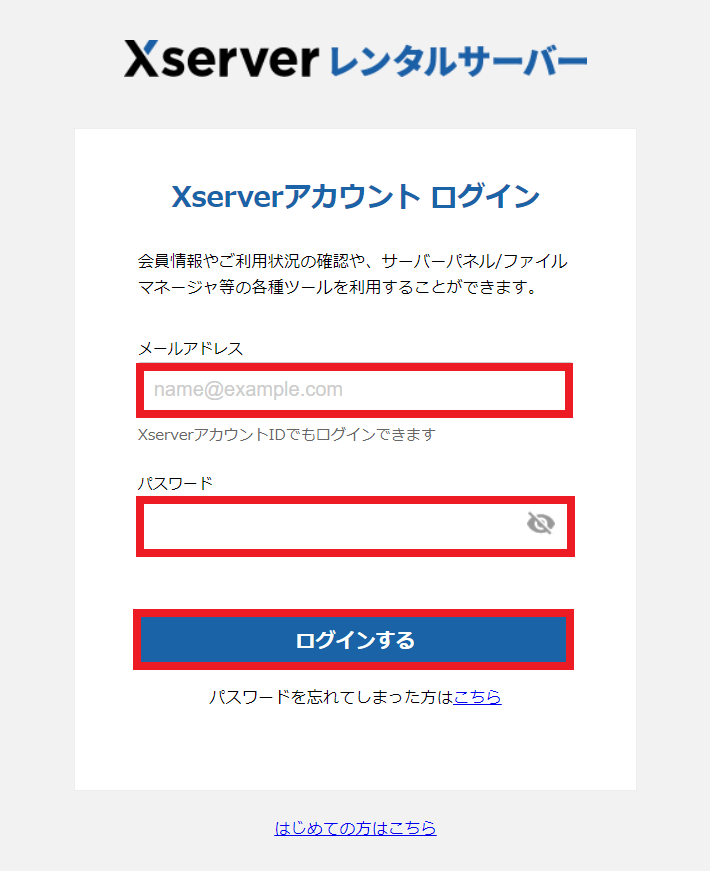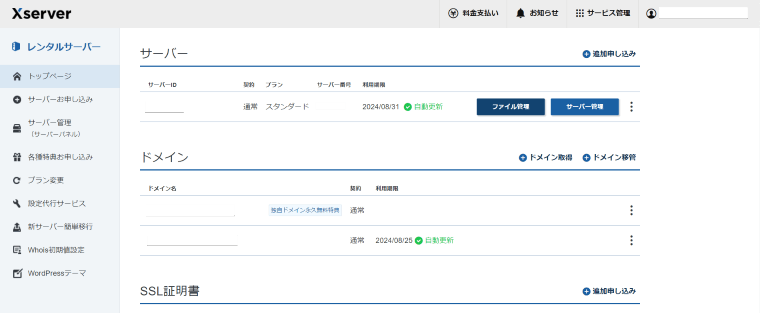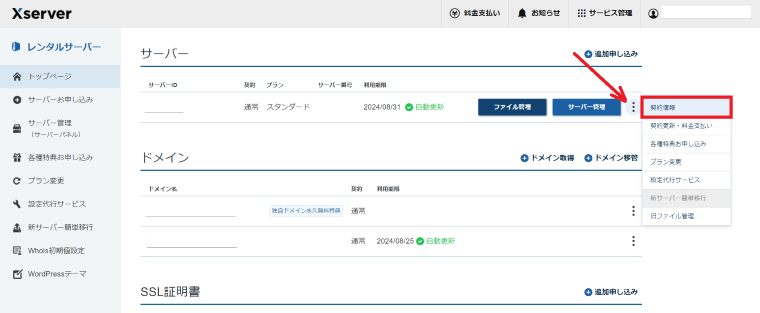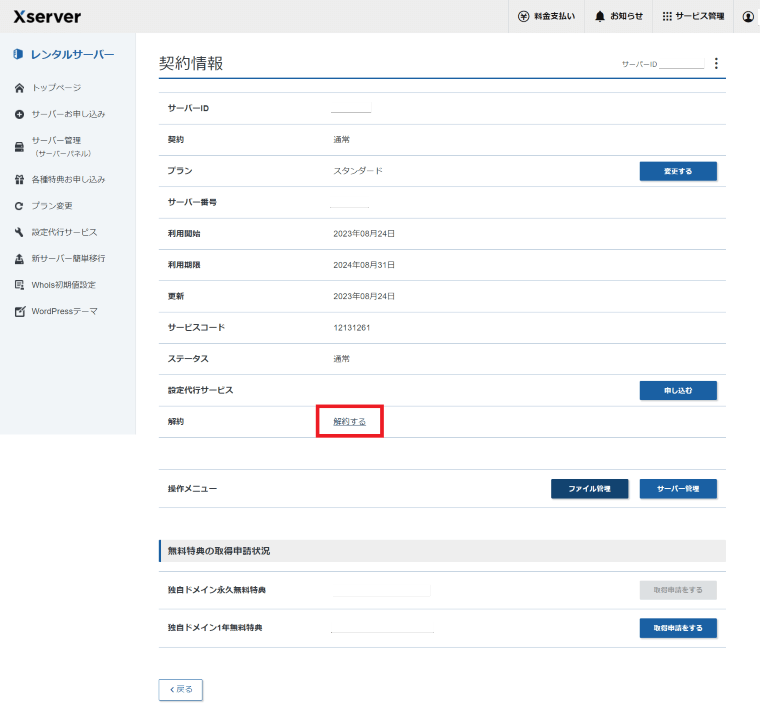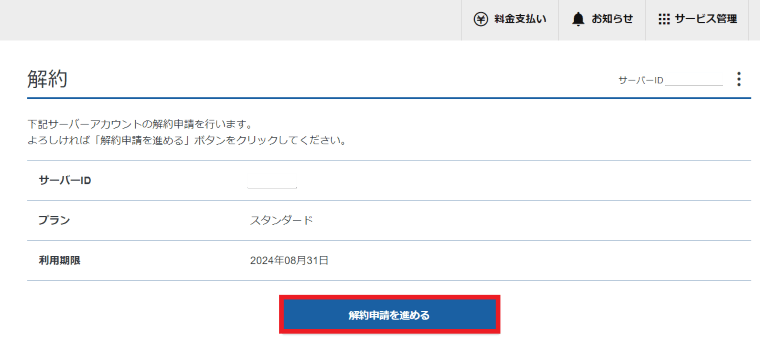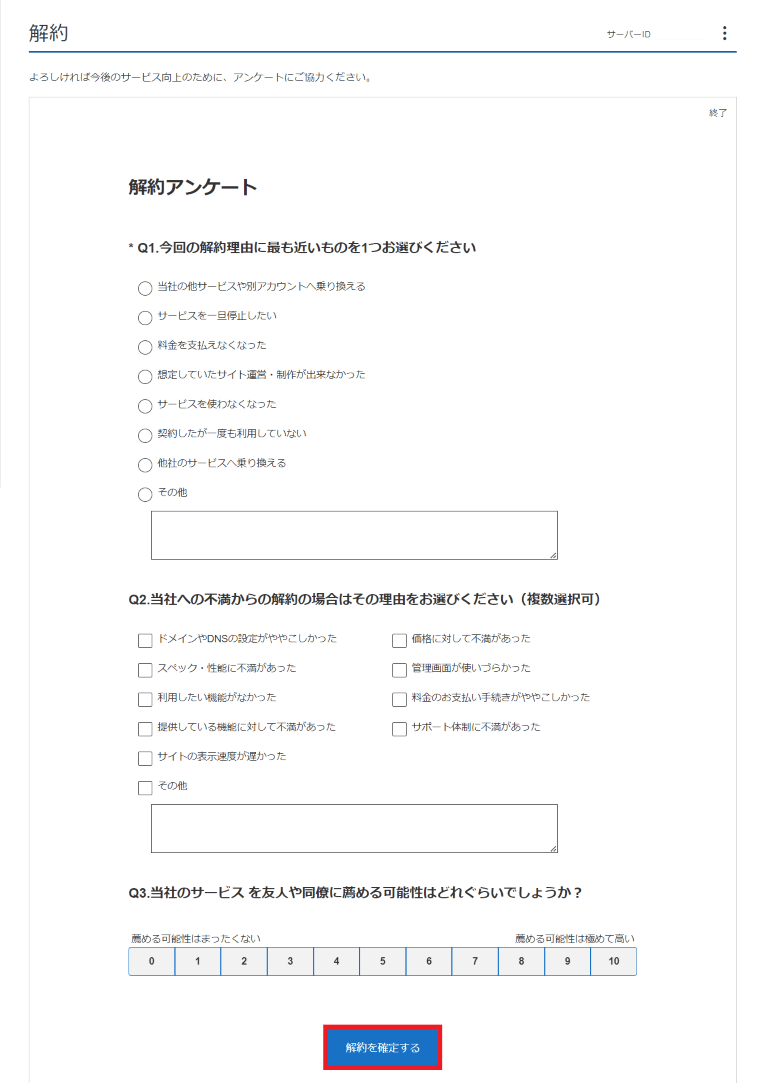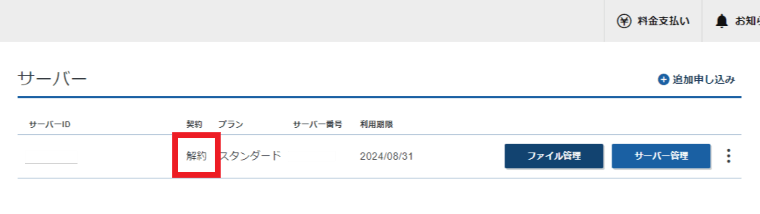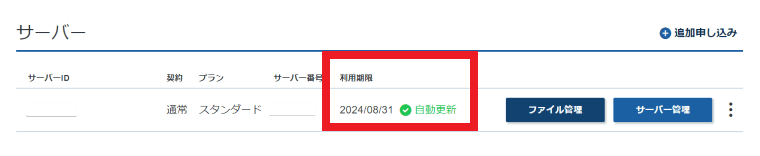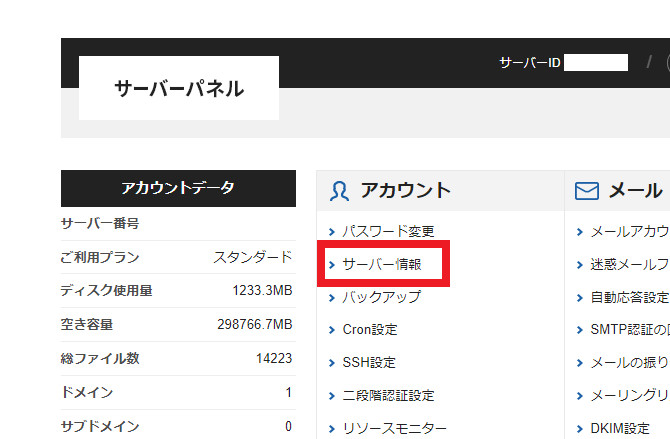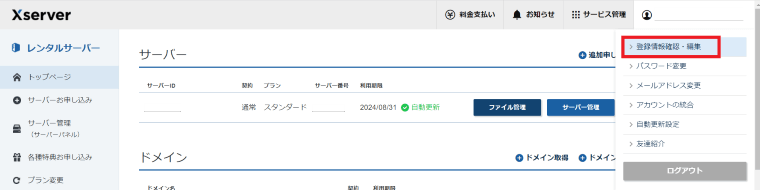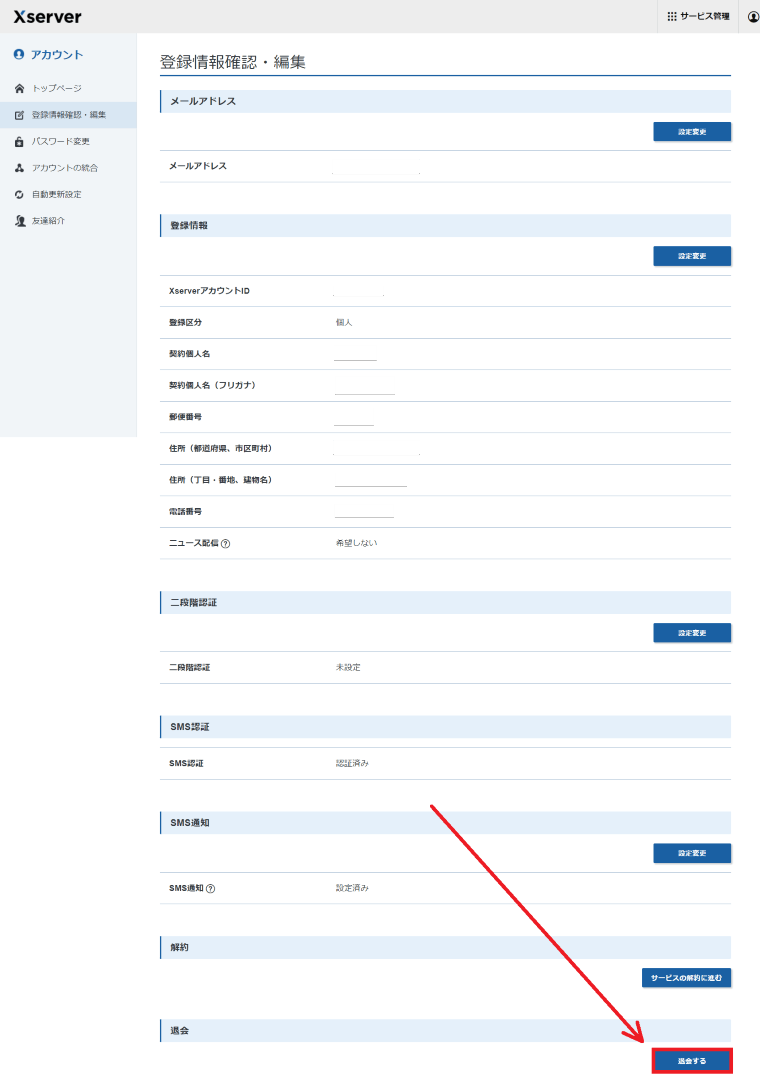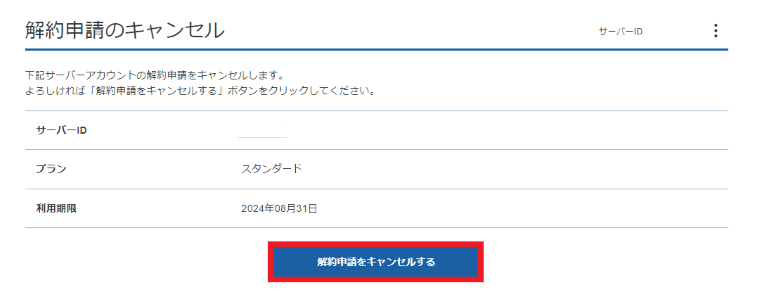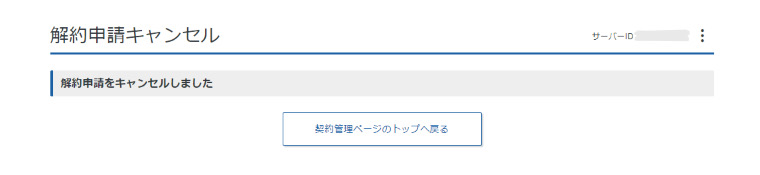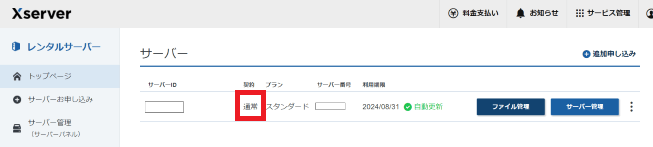エックスサーバーでサイトやブログを運営していたものの「やめたい」と感じている方のために、エックスサーバーの解約方法や退会との違いなどを解説します。
また、解約を取り消す方法、再契約をする方法までまとめました。
記事を読むことでエックスサーバーの解約を正しい手順で行えるようになり、解約と退会の違いについて認識できるため、ぜひ最後までご覧ください。
エックスサーバーの解約方法を画像で解説
エックスサーバーの解約方法は以下の手順です。
エックスサーバーの解約は、サポートへのメールや電話の問い合わせでは行えないため、上記の手順通りに自身で手続きを進める必要があります。
順番に画像とともに解説します。
エックスサーバーアカウントにログインする
まずは、エックスサーバーアカウントにログインします。
エックスサーバーのトップページ右側にある『ログイン』にカーソルを合わせて、表示された項目の一番上の『Xserverアカウント』をクリックします。
エックスサーバーのアカウントログインのページが表示されたら、申し込みの際に登録したメールアドレスと自身で設定したパスワードを入力します。
入力が完了したら、『ログインする』の青いボタンをクリックします。
上記のページが表示されたら、エックスサーバーアカウントへのページ移動は完了です。
契約情報のページに移動する
続いては、契約情報のページに移動します。
上記画像の赤い矢印の先にある3つの点の部分をクリックし、表示された項目の一番上にある『契約情報』をクリックして移動します。
解約手続きを行う
契約情報のページに移動できたら、解約手続きの操作を行います。
ページの中腹部分にある『解約する』の文字をクリックします。
解約と表示されているページに移動したら内容を確認し、問題なければ『解約申請を進める』の青いボタンをクリックします。
解約申請の前にアンケートを回答し、入力が完了したら『解約を確定する』をクリックします。
『解約申請を受け付けました』という文字が表示されます。
契約管理ページのトップに戻り、『サーバー』の契約部分が『解約』になっていれば、解約手続きは完了です。

エックスサーバーを解約するときの3つの注意点
エックスサーバーを解約するときの注意点は以下の3つです。
- 契約情報を確認する
- すでに支払った料金は返金されない
- 念のためデータはバックアップを取っておく
それぞれ解説していきます。
契約情報を確認する
エックスサーバーを解約する場合、まずは契約情報を確認しておきます。
エックスサーバーアカウントのページへログインし、解約したいサーバーの『利用期限』に表記されている日付を確認します。
確認場所は、上記画像の通りです。
なお、支払いの自動更新設定をしている場合は、解約手続き前に設定を解除しておきます。
理由は、エックスサーバーの自動更新処理が毎月20日~月末のタイミングで順次行われており、設定解除をしていない場合は契約更新される可能性があるためです。
例えば上記の画像の場合、利用期限が8/31なので8/19までに自動更新設定を解除しておく必要があります。
すでに支払った料金は返金されない
エックスサーバーでは任意の契約期間を定めたうえで、期間分の料金を一括で前払いする必要があり、すでに支払った料金は返金がされないので注意してください。
契約期間中に解約申請を行っても、利用期限まではサービスを利用することは可能です。
あくまで解約申請は、次回の更新からエックスサーバーを利用しないことを表明する手段でしかありません。
念のためデータはバックアップを取っておく
エックスサーバーを解約する前には、サーバーデータのバックアップを取っておくと良いでしょう。
エックスサーバーを解約した後でも3ヶ月程度であればデータが保存されていますが、アカウント削除後は順次削除されていきます。
そのため、手元にデータを残しておけば万が一のときに復元ができるので安心です。
また、エックスサーバーであればサーバーパネルから簡単にデータのダウンロードができます。
実際にバックアップデータを取る場合は、サーバーパネル内の『サーバー情報』からダウンロードが可能です。

エックスサーバーの解約と退会の違い
エックスサーバーの利用を停止する場合、『解約』と『退会』の2パターンがあります。
| 解約と退会の違い | 解約 | 退会 |
|---|---|---|
| エックスサーバーにログイン | 可 | 不可(新規でアカウント登録を行う必要がある) |
| サービスの利用 | 可(利用期限日まで) | 不可 |
| キャンセル処理 | 可 | 場合により可(サポートに要連絡) |
| 登録情報 | 残る | 残らない |
それぞれの違いをおおまかに説明すると次の通りです。
- 解約は『エックスサーバーのサービス利用を終了すること』
- 退会は『エックスサーバーの会員登録を解除すること』
順番に解説していきます。
解約は『エックスサーバーのサービス利用を終了すること』
エックスサーバーの解約は『サービス利用を終了すること』で、レンタルサーバーの利用やエックスサーバーで取得したドメインなどを継続しない場合に行う手続きのことです。
解約の際に別途料金は発生しませんが、途中解約による返金は行われないため、注意が必要です。
エックスサーバーの会員のままサービス利用を停止したい場合は、解約手続きを行ってみてください。
退会は『エックスサーバーの会員登録を解除すること』
エックスサーバーの退会は『会員登録を解除すること』で、退会手続き完了後にエックスサーバーアカウントが抹消されます。
退会処理は、解約処理を行った後でなければ手続きができません。
また、退会後に再びエックスサーバーを利用したい場合は、会員登録をやり直す必要があります。
会員をやめてサービス利用を停止したい場合は、退会手続きを行ってみてください。
エックスサーバーの退会方法
エックスサーバーの退会方法は以下の手順です。
順番に解説していきます。
登録情報の確認ページへ移動する
まずはエックスサーバーアカウントのページにログインします。
ログインができたら、上記画像の右上の赤枠部分にある登録情報をクリックします。
表示された項目の一番上にある『登録情報確認・編集』をクリックして移動します。
退会手続きを行う
登録情報確認のページに移動できたら、ページを一番下までスクロールします。
下記画像の右下の赤枠部分にある『退会する』の青いボタンをクリックします。
退会手続きのページに移動したら内容をよく確認し、『退会申請をする』の青いボタンをクリックしたら退会処理が完了です。
エックスサーバーの解約取り消し方法
エックスサーバーでは解約の取り消しが可能で、主に2つの状況によって方法が異なります。
それぞれ順番に解説していきます。
サーバー契約の解約キャンセルで利用期限日がまだある場合
サーバー契約の解約キャンセルで利用期限日がまだある場合は、以下の手順で操作をしてみてください。
まずはエックスサーバーアカウントにログインをします。
ログインができたら、下記画像の右側にある赤枠部分の3つの点をクリックし、表示された項目の一番上にある『契約情報』をクリックして移動します。
契約情報のページに移動したら、下記画像の赤枠部分の『解約申請をキャンセルする』の青いボタンをクリックします。
内容を確認して問題なければ『解約申請をキャンセルする』の青いボタンをクリックします。
『解約申請をキャンセルしました』と表示されます。
エックスサーバーアカウントのトップへ戻り状況を確認します。
上記画像のように契約のステータスが通常になっていれば、解約のキャンセル手続きが完了です。
サーバー契約の解約キャンセルで利用期限が過ぎているか、退会申請が完了している場合
サーバー契約の解約キャンセルで利用期限が過ぎている、もしくは退会申請が完了している場合は、エックスサーバーのサポートに連絡して解約申請を取り消します。
ただし、利用期限を過ぎたサーバー契約は順次データを削除しているため、利用期限日からの経過日数によっては解約の取り消しができない場合があります。
エックスサーバーの再契約方法
エックスサーバーを退会した後に再契約を行う方法は、新規登録を行う方法とほとんど変わりませんが、状況によって行わなければならない手順が少々異なります。
考えられる状況は次の2通りです。
それぞれ解説していきます。
エックスサーバーアカウントを新規作成したい
退会後にエックスサーバーアカウントを新規作成したい場合は、新規契約を行うことでサーバーアカウントの作成が可能です。
新規契約の際は、キャンペーン期間に合わせて申請をすればよりお得に利用できます。

以前使用していたデータを復旧したい
退会後に以前使用していたデータを復旧したい場合は、エックスサーバーのサポートに依頼をする必要があります。
退会から1~3ヶ月程度であれば、まだデータが残っている可能性が高く、状況次第では以前使用していたデータを復旧して利用できる場合があります。
しかし、退会から長期間空いている場合はデータの復旧は基本的に行えません。
ただし、あらかじめバックアップデータをダウンロードしている場合であれば、新規サーバーアカウントを取得後に以前利用していたサーバーのデータをアップロードして利用することが可能です。
エックスサーバー以外でおすすめのレンタルサーバーを紹介
エックスサーバーを解約したい方におすすめのレンタルサーバーは、以下の3社です。
エックスサーバーの解約についての口コミとともに、乗り換え先としておすすめのレンタルサーバーを紹介します。
操作性に不満があるならConoHa WING
エックスサーバー、うまく解約できてなくて無駄に1万3千円また更新してしまってた…心が折れた。
— ふとん 1y (@makuranoshiwa) February 25, 2023
口コミでは、エックスサーバーの解約で操作を誤って心が折れた方の声がありました。
エックスサーバーが操作しづらい、使いにくいと感じたのが解約の原因であれば、ユーザービリティ・操作性に対して評価が高いConoHa WINGがおすすめです。
ConoHa WINGは『WordPressかんたんセットアップ』機能が備わっており、契約後すぐにWordPressの設定が済ませられます。
使用しているうちに不満が出てきても、解約までスムーズに行えるので複雑な手続きに心が折れる心配はないでしょう。

料金の高さが解約の原因ならさくらのレンタルサーバ
エックスサーバーちょっと高いからさくらのレンタルサーバーに乗り換え予定、、節約節約、、#サーバー
— ちあにーつ@キャンプブロガー (@chianeblog) June 25, 2022
エックスサーバーの解約の原因の1つに料金が高いことが口コミでもあげられていました。
『さくらのレンタルサーバ』は無料お試し期間が14日間設けられており、月額料金が格安なので、料金面で負担を感じたくない方におすすめです。
WordPressに対応している下位プランの『スタンダード』は、月額425円(税込)から利用することができます。

柔軟性・バランスで選びたいならロリポップ
サーバー解約してたけど勢いでロリポップ!申し込んでムームードメインでドメイン取得してワードプレス入れるところまで完了した。二つともネーミング強烈だけどエックスサーバーよりお安いしだいぶ簡単でありがたかったな…
— もい (@moiitter) September 24, 2022
エックスサーバーからロリポップに乗り換えた方の中には、安さと簡単さを評価している口コミがありました。
『ロリポップ』は、利用状況に合わせて柔軟にプラン変更ができるのが特徴です。
アクセス数に応じて、契約プランのグレードを上げたり下げたりすることができるので、運営するWebサイトの成長を様子見しながら、適正な価格とスペックのサービスを受けたい方におすすめです。

エックスサーバーの解約に関するよくあるQ&A
- エックスサーバーの解約料金はいくらですか?
-
エックスサーバーを解約する際、別途料金はかかりません。
- エックスサーバーを解約するとドメインはどうなりますか?
-
エックスサーバーのレンタルサーバーのみを解約した場合、同サーバーで取得したドメインであれば契約は継続されます。
また、エックスサーバーで取得したドメインを解約した場合、期限をもってドメインが失効され、一定期間後に取得可能なドメインとなります。
- エックスサーバーを解約すると返金はしてもらえますか?
-
料金支払い後は、契約期間途中での解約の場合でも料金の返金はできません。
詳しくは、すでに支払った料金は返金されないをご覧ください。
- エックスサーバーを解約するタイミングはいつですか?
-
基本的に解約処理はいつでも行うことができます。
また、契約更新の直前のタイミングで解約を行えば、無駄な出費をせずに済むためおすすめです。
- エックスサーバーの解約と退会の違いは何ですか?
-
解約は『サービスの利用を終了すること』で、サーバー利用などを継続しない場合に手続きを行います。
一方で、退会は『会員登録を解除すること』で、手続き後に会員アカウントが抹消されます。
詳しくは、エックスサーバーの解約と退会の違いをご覧ください。
エックスサーバーを解約する場合は情報と状況の確認を忘れずに(まとめ)
この記事では、エックスサーバーの解約方法や退会との違いについて解説しました。
サポートへのメールや電話の問い合わせでは解約は行えないため、自身で手続きを進める必要があります。
解約を行う場合は、自動更新設定を解除する必要があるため、事前に状況を確認しておくことをおすすめします。
また、退会を行う場合は先に解約してから手続きを行うことで申請が可能です。
解約や退会を考えている方は、本記事を参考に検討してみてください。
記事内画像の引用元
https://www.xserver.ne.jp/ にてログイン後、解約の説明に必要な画像を引用